Google Keep เต็มไปด้วยคุณสมบัติที่ยอดเยี่ยม ตัวอย่างเช่น คุณสามารถ ลากรูปภาพไปที่แอพอื่น และอื่น ๆ เคล็ดลับดีๆ ในการเป็นผู้เชี่ยวชาญของ Google Keep. แต่ถึงเวลาที่คุณต้องแบ่งปันบันทึกย่อของคุณกับคนอื่น ดังนั้น แทนที่จะคัดลอกและวางโน้ตในอีเมลหรือแอปอื่นๆ คุณสามารถเพิ่มบุคคลนั้นในโน้ตของคุณได้
วิธีเพิ่มผู้ทำงานร่วมกันใน Google Keep Note
คุณและเพื่อนของคุณกำลังวางแผนการเดินทางร่วมกันและจำเป็นต้องทำบางสิ่งให้เสร็จ ดังนั้นคุณจึงสร้างบันทึกย่อบน Google Keep เพื่อให้แน่ใจว่าคุณจะไม่พลาดสิ่งใด แต่คุณจะเพิ่มเพื่อนเป็นผู้ทำงานร่วมกันได้อย่างไร
เปิดบันทึกย่อที่คุณต้องการเพิ่มบุคคลเป็นผู้ทำงานร่วมกัน เมื่อเปิดแล้ว ให้คลิกที่ไอคอนผู้ทำงานร่วมกันที่ดูเหมือนบุคคลที่มีสัญลักษณ์บวกอยู่ด้านข้าง
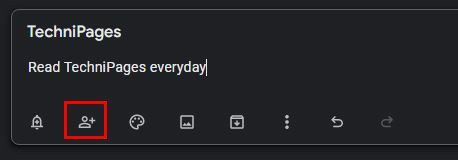
ในที่ที่มีข้อความว่าบุคคลหรืออีเมลที่จะแบ่งปันด้วย ให้ป้อนอีเมลหรืออีเมลของบุคคลที่คุณต้องการเพิ่ม คุณสามารถป้อนที่อยู่อีเมลทั้งหมดหรือคลิกที่คำแนะนำที่จะปรากฏขึ้น คุณยังดูตัวเลือกในการเข้าถึงกลุ่มครอบครัวได้อีกด้วย
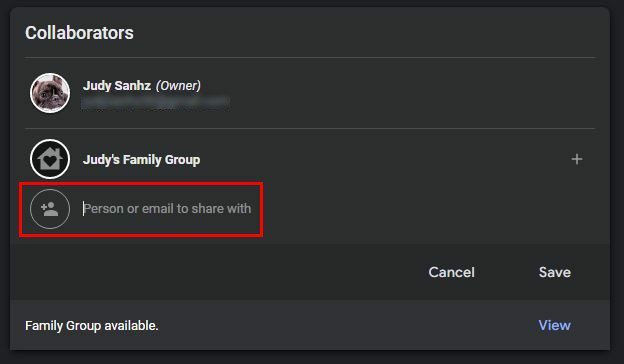
เมื่อคุณเพิ่มอีเมลที่ต้องการแล้ว อย่าลืมคลิกปุ่มบันทึกเพื่อบันทึกการเปลี่ยนแปลงของคุณ คุณจะรู้ว่าคุณได้เพิ่มพวกเขาอย่างถูกต้อง เนื่องจากคุณจะเห็นรูปโปรไฟล์ของพวกเขาที่มุมล่างซ้ายมือ
วิธีลบผู้ทำงานร่วมกันบน Google Keep
สมมติว่าคุณจำเป็นต้องลบผู้ทำงานร่วมกันออกจากบันทึก Google Keep ของคุณ ในกรณีนั้น คุณสามารถทำได้โดยเปิดบันทึกย่อและคลิกที่รูปโปรไฟล์ของบุคคลที่คุณต้องการลบ คุณควรเห็นรายชื่อผู้ทำงานร่วมกันทั้งหมดที่คุณเพิ่ม
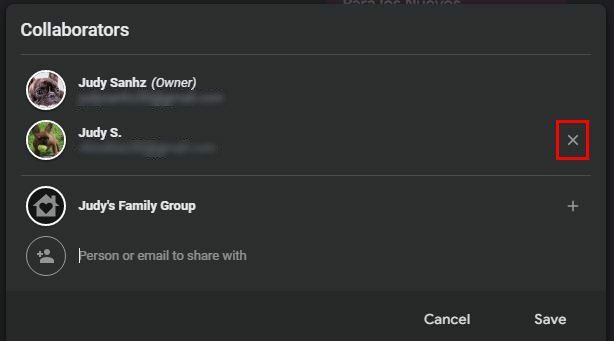
ไปด้านข้าง (ขวา) คุณจะเห็น x ที่คุณต้องคลิกเพื่อลบออก ตรวจสอบให้แน่ใจว่าคุณได้ตรวจสอบอีกครั้งว่าคุณกำลังลบรายการที่ถูกต้อง เนื่องจากเมื่อคุณคลิกที่ X บุคคลนั้นจะถูกลบออก ไม่มีข้อความยืนยันที่จะถามคุณว่าคุณแน่ใจหรือไม่ว่าต้องการลบบุคคลนั้น ใช้ขั้นตอนเดียวกันนี้หากคุณกำลังลบผู้ทำงานร่วมกันในเวอร์ชันเว็บหรือแอป Android
วิธีเพิ่มผู้ทำงานร่วมกันบน Google Keep สำหรับ Android
เมื่อแอปเปิดขึ้น ให้แตะที่จุดที่ด้านล่างขวา แตะที่ตัวเลือกผู้ทำงานร่วมกันแล้วแตะที่บุคคลหรืออีเมลเพื่อแชร์ด้วยตัวเลือก ป้อนอีเมลของบุคคลนั้นให้ครบถ้วนหรือเลือกจากตัวเลือกที่แนะนำ อย่าลืมแตะที่ตัวเลือกบันทึกที่ด้านบนขวาเพื่อบันทึกการเปลี่ยนแปลงของคุณ
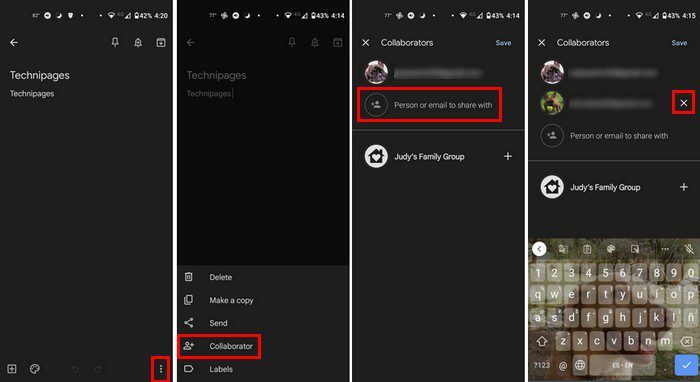
หากบุคคลอื่นทำการเปลี่ยนแปลง คุณจะเห็นเวลาที่ทำการเปลี่ยนแปลงที่ด้านล่างของแอป Google Kep ไม่ได้แจ้งให้คุณทราบว่าใครเป็นผู้ทำการเปลี่ยนแปลง แต่หวังว่า Google จะเพิ่มคุณสมบัตินั้นในไม่ช้า
บทสรุป
ด้วยคุณลักษณะผู้ทำงานร่วมกันใน Google Keep คุณและคนอื่นๆ จึงสามารถจดบันทึกนั้นได้ดียิ่งขึ้น คุณอาจไม่รู้ว่าใครเป็นคนทำการเปลี่ยนแปลง แต่คุณไม่จำเป็นต้องทำคนเดียว คุณสามารถเพิ่มผู้ทำงานร่วมกันหลายคนและลบออกเมื่อถึงเวลา คุณจะเพิ่มผู้ทำงานร่วมกันกี่คน แบ่งปันความคิดของคุณในความคิดเห็นด้านล่าง และอย่าลืมแบ่งปันบทความกับผู้อื่นบนโซเชียลมีเดีย